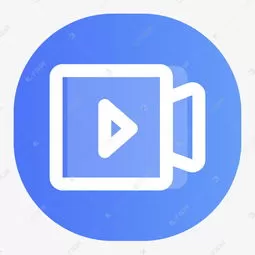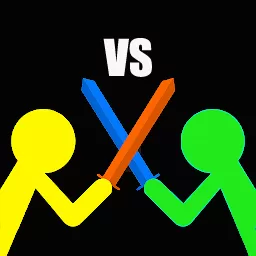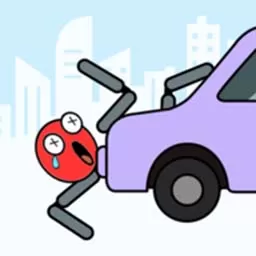如何在Word中设置竖排文字格式,轻松实现文本垂直排版技巧
在现代办公中,Word文档的排版不仅要美观,还需要符合特定的需求。在中国,我们经常会遇到需要竖排文字的场景,比如书法作品、传统报纸、某些宣传材料等。尽管Word默认是横排文字,但其实它也支持竖排文字格式,下面就为大家介绍如何在Word中设置竖排文字格式,轻松实现文本垂直排版技巧。
一、打开Word文档
首先,打开你的Word文档,或者新建一个空白文档。确保你使用的Word版本支持竖排文字功能,通常Word 2010及以上版本均可。
二、插入文本框
Word中实现竖排文字的主要方式是插入文本框。具体步骤如下:
在菜单栏中选择“插入”选项。
在插入工具中找到“文本框”功能。可以选择“简单文本框”或“绘制文本框”。选择后,文本框会出现在文档中。
三、调整文本框的大小和位置
选中插入的文本框后,你可以通过拖动文本框的边缘来调整它的大小。将文本框移动到你希望放置的文档位置。
四、设置竖排文字
调整完文本框的大小后,我们需要设置文本框内的文字为竖排。操作步骤如下:
双击文本框内部,输入你想要的文字。
选中输入的文字,右键点击所选文字,选择“文本框格式”。
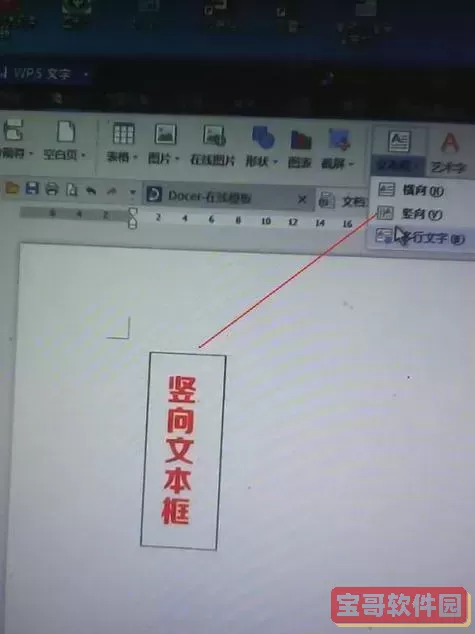
在弹出的对话框中,找到“文本框”选项卡。
在“文本框”选项卡中,勾选“竖直方向上”选项,这样输入的内容就会变成竖排。
五、调整文本方向和字体样式
为了让竖排文字更具美感,你还可以根据需要调整字体样式、大小和颜色。在“开始”菜单下,可以任意选择合适的字体和字号,使文字更符合你的排版需求。
六、添加边框和背景色
你可以为文本框添加边框或者背景色,增强视觉效果。选中文本框后,右键点击选择“设置文本框格式”,在“线条”选项卡和“填充”选项卡中进行相应设置。这样可以让竖排文字更加突出。
七、保存并分享文档
完成以上步骤后,记得保存你的文档,以后可以轻松分享或打印。如果需要将文档转换成其他格式(如PDF),Word也支持一键转换,确保竖排文字的格式不会发生改变。
通过以上步骤,你已经成功在Word中设置了竖排文字格式。这一技巧不仅适用于书法和传统文化的展示,还能在各种现代文档中增添独特的视觉效果。希望你能够灵活运用这些技巧,为自己的文档排版带来更多的创意和美感。
版权声明:如何在Word中设置竖排文字格式,轻松实现文本垂直排版技巧是由宝哥软件园云端程序自动收集整理而来。如果本文侵犯了你的权益,请联系本站底部QQ或者邮箱删除。